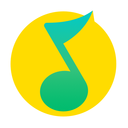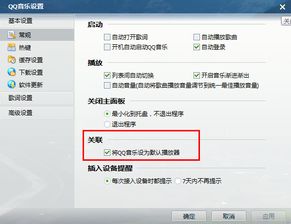如何更换QQ音乐播放器的样式?
QQ音乐播放器样式更换指南
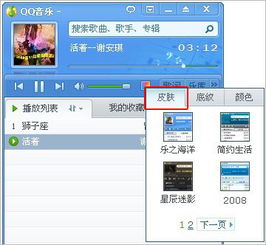
在使用QQ音乐时,播放器样式的选择不仅可以提升用户的视觉体验,还能根据个人喜好进行个性化定制。本文将详细介绍如何更换QQ音乐的播放器样式,包括在iPhone、华为等不同品牌手机上的操作方法,以供参考。

一、更换QQ音乐播放器样式的步骤(以iPhone为例)
设备与环境:iPhone 14,iOS 15,QQ音乐 3.5.6版本。
首先,打开QQ音乐应用,找到并选择想要播放的歌曲。进入播放页面后,可以看到歌曲正在播放的界面。
2. 打开“更多”选项
在播放页面的右下方,可以看到一个竖向排列的两个点的符号,这就是“更多”图标的位置。点击这个图标,会弹出一个功能菜单。
3. 选择“播放器样式”
在功能菜单中,找到并点击“播放器样式”选项。此时,会进入到一个新的页面,显示所有可用的播放器样式。
4. 自定义或选择样式
播放器样式页面上方有一个“自定义”选项,点击它可以切换到自定义页面。在这里,用户可以选择预设的播放器样式,也可以点击“自定义”进入详情页,进行更多个性化设置。
5. 编辑细节
在自定义页面下,选择想要使用的播放器样式后,点击进入播放器详情页。在详情页底部,点击“编辑细节”选项。这时,可以更改播放器的颜色、按钮样式等。
6. 应用更改
编辑完细节后,点击右上角的“使用”按钮,保存并应用新的播放器样式。此时,播放页面上的播放器样式已经更换为自定义或选择的样式。
二、不同设备与版本的操作方法
设备与环境:iPhone 13,iOS 16.1.1,QQ音乐 11.11.5版本;华为P40,HarmonyOS 2.0.0,QQ音乐最新版本。
iPhone 13操作方法:
1. 打开QQ音乐并播放歌曲。
2. 在播放页面的右下方,点击竖向排列的两个点的符号或点击上方播放器所在位置。
3. 在弹出的窗口中,点击“播放器样式”选项。
4. 浏览并选择喜欢的播放器样式(默认播放器都是免费使用的,非默认播放器需选择底部带有“免费”字样的样式)。
5. 点击“立即使用”即可。
华为P40操作方法:
1. 打开QQ音乐并播放歌曲。
2. 在播放页面,点击右下方的“更多”图标。
3. 在功能菜单中,选择“播放器样式”选项。
4. 进入播放器样式页面后,点击上方的“自定义”选项。
5. 在自定义页面下,选择想要使用的播放器样式,进入详情页。
6. 在详情页底部,点击“编辑细节”选项,进行个性化设置。
7. 设置完成后,点击右上角的“使用”按钮,保存并应用新的播放器样式。
三、注意事项与常见问题
注意事项:
1. 版本兼容性:不同的QQ音乐版本在界面和功能上可能存在差异,因此在进行操作前,请确保QQ音乐已经更新到最新版本。
2. 自定义费用:部分非默认的播放器样式可能需要付费才能使用,选择时请注意查看样式下方的费用说明。
3. 备份与恢复:如果更换后的样式不符合预期,可以通过重新设置或选择默认样式进行恢复。
常见问题:
1. 无法找到“播放器样式”选项:
检查QQ音乐是否为最新版本,如果不是,请更新到最新版本。
确保已经进入到歌曲的播放页面,并尝试点击不同的位置打开功能菜单。
2. 自定义样式无法保存:
在编辑细节页面,确保已经正确设置所有选项,并点击右上角的“使用”按钮进行保存。
如果仍然无法保存,尝试重启QQ音乐应用或手机,然后重新进行设置。
3. 更换样式后无变化:
检查是否已经成功应用新的样式,有时需要点击“立即使用”或“使用”按钮进行确认。
如果仍然无变化,尝试清除QQ音乐的缓存或数据,然后重新打开应用进行设置。
四、个性化播放器的意义与用途
个性化播放器不仅可以提升用户的视觉体验,还能在一定程度上反映用户的个性和品味。通过选择不同的播放器样式,用户可以在QQ音乐中打造出独特的个人空间,享受更加个性化的音乐体验。
此外,个性化播放器还可以用于特殊场合或活动的宣传。例如,音乐爱好者可以通过定制特定的播放器样式,展示自己的音乐作品或活动信息,吸引更多粉丝和关注。
五、结语
更换QQ音乐播放器样式是一项简单而有趣的操作,通过本文的介绍,相信您已经掌握了在不同设备和版本上进行更换的方法。在进行个性化设置时,请根据自己的喜好和需求进行选择,打造属于自己的独特音乐空间。如果遇到任何问题或疑问,请随时查看QQ音乐的帮助文档或联系客服支持,获取更多帮助和解决方案。
希望本文对您有所帮助,祝您在QQ音乐中享受愉快的音乐之旅!
- 上一篇: 如何判断物质的顺磁性和反磁性?
- 下一篇: 瓜子二手车如何卖车?
-
 QQ音乐:轻松变换播放器样式,打造个性音乐体验资讯攻略11-14
QQ音乐:轻松变换播放器样式,打造个性音乐体验资讯攻略11-14 -
 如何自定义QQ音乐播放器的样式资讯攻略11-19
如何自定义QQ音乐播放器的样式资讯攻略11-19 -
 如何设置QQ音乐播放器的样式资讯攻略11-14
如何设置QQ音乐播放器的样式资讯攻略11-14 -
 QQ音乐播放器样式设置指南资讯攻略11-14
QQ音乐播放器样式设置指南资讯攻略11-14 -
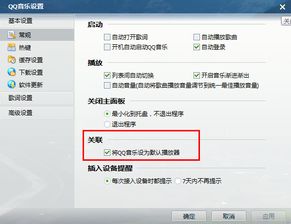 如何在QQ音乐中设置互动播放器?资讯攻略11-14
如何在QQ音乐中设置互动播放器?资讯攻略11-14 -
 轻松学会:QQ音乐播放器下载歌曲到指定文件夹教程资讯攻略11-18
轻松学会:QQ音乐播放器下载歌曲到指定文件夹教程资讯攻略11-18